当前位置:首页 > Chrome浏览器下载并安装后的性能优化技巧
Chrome浏览器下载并安装后的性能优化技巧
来源:
谷歌浏览器官网
时间:2025-05-20
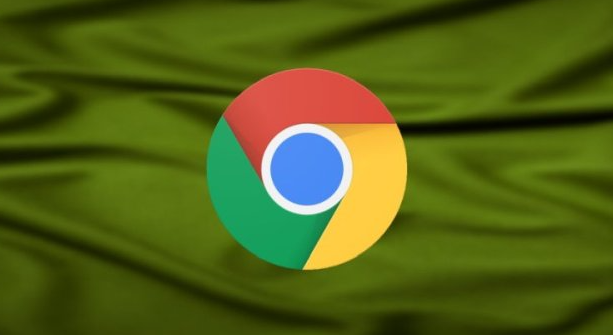
首先,打开Chrome浏览器,点击右上角的三个点,选择“设置”。在设置页面中,找到“高级”选项并点击展开。在“系统”部分,确保硬件加速已开启,这有助于提高浏览器的渲染速度和性能。同时,可以关闭一些不必要的功能,如“自动填充”中的不常用信息,以减少资源占用。
然后,管理扩展程序。过多的扩展程序可能会拖慢浏览器的运行速度。点击浏览器右上角的三个点,选择“更多工具”,然后点击“扩展程序”。在扩展程序页面中,禁用或删除不常用的扩展。对于必须使用的扩展,可以检查其设置,看是否有可以优化的选项,如调整更新频率等。
接着,定期清理浏览器缓存。缓存数据过多会导致浏览器性能下降。可以按Ctrl+Shift+Delete(Windows)或Command+Shift+Delete(Mac)组合键,打开清除浏览数据窗口,选择清除缓存数据。也可以在设置页面的“隐私和安全”部分,找到“清除浏览数据”选项进行操作。
还有,优化页面加载设置。在设置页面的“隐私和安全”部分,点击“网站设置”,然后选择“内容设置”中的“弹出窗口和重定向”。在这里,可以根据需要调整弹出窗口和重定向的设置,阻止不必要的弹窗和重定向,提高页面加载速度。另外,在“带宽”部分,可以设置预提取数据的类型和范围,以优化网络资源的使用。
最后,及时更新Chrome浏览器。开发者会不断发布更新来修复漏洞和提升性能。在设置页面的“关于Chrome”部分,可以检查是否有可用的更新,并及时下载安装。通过以上步骤,可以有效优化Chrome浏览器下载并安装后的性能,提升浏览体验。
